Dieser wikiHow zeigt dir, wie du einen neuen Arbeitsbereich zu deiner Workspaces-Liste auf Slack hinzufügst, mit einem iPhone oder iPad.
Schritte
-
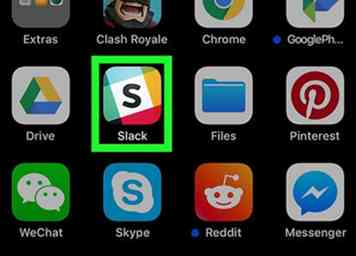 1 Öffnen Sie Slack auf Ihrem iPhone oder iPad. Die Slack-App sieht wie ein "S" in einem farbigen quadratischen Symbol auf Ihrem Startbildschirm aus.
1 Öffnen Sie Slack auf Ihrem iPhone oder iPad. Die Slack-App sieht wie ein "S" in einem farbigen quadratischen Symbol auf Ihrem Startbildschirm aus. - Wenn Sie nicht automatisch angemeldet sind, tippen Sie auf Anmelden Klicken Sie unten auf die Schaltfläche und melden Sie sich in dem Arbeitsbereich an, den Sie melden möchten.
-
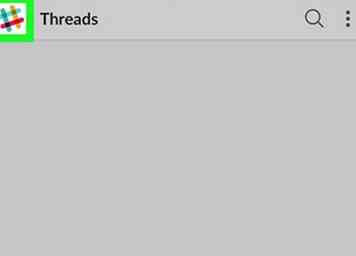 2 Tippen Sie auf die # Symbol oben links. Diese Schaltfläche öffnet Ihr Navigationsmenü auf der linken Seite Ihres Bildschirms.
2 Tippen Sie auf die # Symbol oben links. Diese Schaltfläche öffnet Ihr Navigationsmenü auf der linken Seite Ihres Bildschirms. -
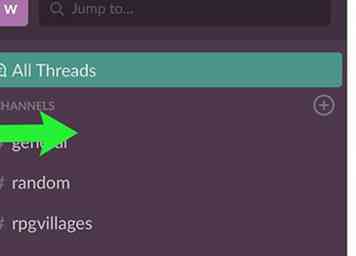 3 Wische in deinem Navigationsmenü nach rechts. Dies öffnet eine Liste aller Ihrer Arbeitsbereiche in der Menüleiste.
3 Wische in deinem Navigationsmenü nach rechts. Dies öffnet eine Liste aller Ihrer Arbeitsbereiche in der Menüleiste. - Wenn sich das Menü für direkte Nachrichten öffnet, streichen Sie zweimal nach rechts, um zur Seite Arbeitsbereiche zu gelangen.
-
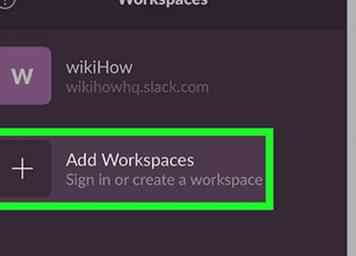 4 Tippen Sie auf die Fügen Sie Arbeitsbereiche hinzu Taste. Diese Option befindet sich am Ende Ihrer Arbeitsbereichsliste. Dadurch können Sie Ihrem aktuellen Konto einen Arbeitsbereich hinzufügen.
4 Tippen Sie auf die Fügen Sie Arbeitsbereiche hinzu Taste. Diese Option befindet sich am Ende Ihrer Arbeitsbereichsliste. Dadurch können Sie Ihrem aktuellen Konto einen Arbeitsbereich hinzufügen. -
 5 Zapfhahn Melden Sie sich manuell an. Diese Option wird neben einem Schlüsselsymbol am unteren Bildschirmrand angezeigt. Es ermöglicht Ihnen, eine Arbeitsbereichs-URL manuell einzugeben.
5 Zapfhahn Melden Sie sich manuell an. Diese Option wird neben einem Schlüsselsymbol am unteren Bildschirmrand angezeigt. Es ermöglicht Ihnen, eine Arbeitsbereichs-URL manuell einzugeben. - Alternativ können Sie auswählen Bestätigen Sie eine andere E-Mail-Adresse Hier. Mit dieser Option können Sie alle Ihre Arbeitsbereiche aus einem anderen Slack-Konto importieren.
-
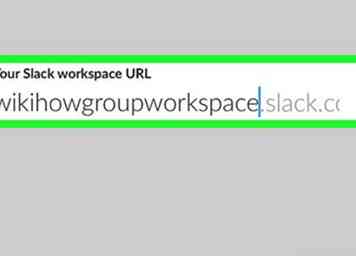 6 Geben Sie die URL-Adresse Ihres Arbeitsbereichs ein. Sie können die URL Ihres Arbeitsbereichs hier mit Ihrer Tastatur eingeben oder den Link aus Ihrer Zwischenablage einfügen.
6 Geben Sie die URL-Adresse Ihres Arbeitsbereichs ein. Sie können die URL Ihres Arbeitsbereichs hier mit Ihrer Tastatur eingeben oder den Link aus Ihrer Zwischenablage einfügen. -
 7 Tippen Sie auf die Nächster Taste. Es ist in blauen Buchstaben in der oberen rechten Ecke des Bildschirms geschrieben.
7 Tippen Sie auf die Nächster Taste. Es ist in blauen Buchstaben in der oberen rechten Ecke des Bildschirms geschrieben. -
 8 Geben Sie die E-Mail-Adresse ein, die Sie verwenden möchten. Geben Sie Ihre E-Mail-Adresse in das E-Mail-Feld ein oder fügen Sie sie aus Ihrer Zwischenablage ein.
8 Geben Sie die E-Mail-Adresse ein, die Sie verwenden möchten. Geben Sie Ihre E-Mail-Adresse in das E-Mail-Feld ein oder fügen Sie sie aus Ihrer Zwischenablage ein. -
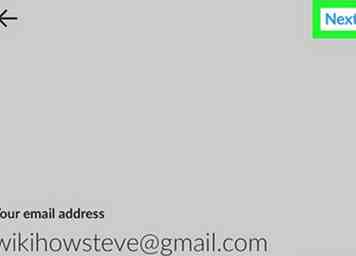 9 Tippe auf das Blau Nächster Taste. Es ist in der oberen rechten Ecke des Bildschirms.
9 Tippe auf das Blau Nächster Taste. Es ist in der oberen rechten Ecke des Bildschirms. -
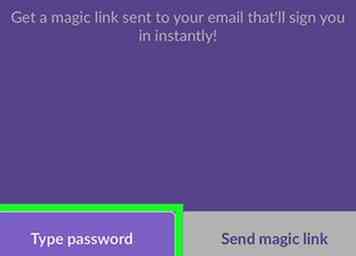 10 Tippen Sie auf die Passwort eingeben Taste. Mit dieser Option können Sie sich mit Ihrem Kontopasswort im ausgewählten Arbeitsbereich anmelden.
10 Tippen Sie auf die Passwort eingeben Taste. Mit dieser Option können Sie sich mit Ihrem Kontopasswort im ausgewählten Arbeitsbereich anmelden. - Alternativ können Sie auswählen Sende einen magischen Link Hier. Wenn Sie diese Option auswählen, erhalten Sie eine E-Mail mit einem Login-Link, und Sie müssen kein Passwort eingeben, um sich bei diesem Arbeitsbereich anzumelden.
-
 11 Geben Sie Ihr Passwort in das Feld Passwort ein. Geben Sie das mit Ihrem Konto verknüpfte Passwort ein, um sich im ausgewählten Arbeitsbereich anzumelden.
11 Geben Sie Ihr Passwort in das Feld Passwort ein. Geben Sie das mit Ihrem Konto verknüpfte Passwort ein, um sich im ausgewählten Arbeitsbereich anzumelden. -
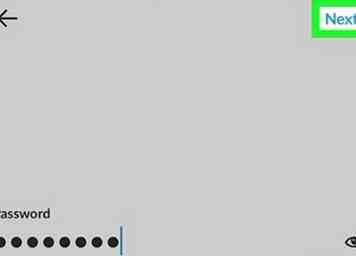 12 Tippe auf das Blau Nächster Taste. Es ist in der oberen rechten Ecke des Bildschirms. Dadurch werden Sie im ausgewählten Arbeitsbereich angemeldet und der Liste Arbeitsbereiche in der Menüleiste hinzugefügt.
12 Tippe auf das Blau Nächster Taste. Es ist in der oberen rechten Ecke des Bildschirms. Dadurch werden Sie im ausgewählten Arbeitsbereich angemeldet und der Liste Arbeitsbereiche in der Menüleiste hinzugefügt.
Facebook
Twitter
Google+
 Minotauromaquia
Minotauromaquia
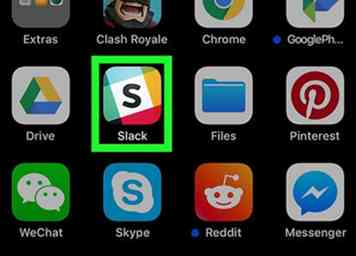 1 Öffnen Sie Slack auf Ihrem iPhone oder iPad. Die Slack-App sieht wie ein "S" in einem farbigen quadratischen Symbol auf Ihrem Startbildschirm aus.
1 Öffnen Sie Slack auf Ihrem iPhone oder iPad. Die Slack-App sieht wie ein "S" in einem farbigen quadratischen Symbol auf Ihrem Startbildschirm aus. 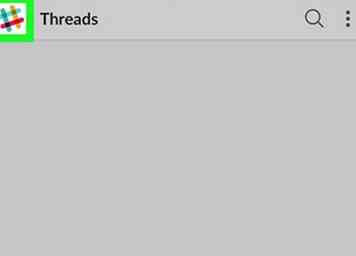 2 Tippen Sie auf die
2 Tippen Sie auf die 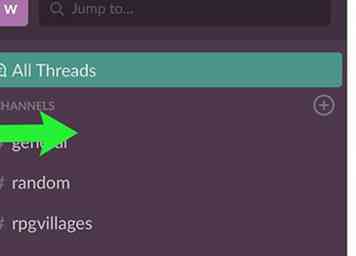 3 Wische in deinem Navigationsmenü nach rechts. Dies öffnet eine Liste aller Ihrer Arbeitsbereiche in der Menüleiste.
3 Wische in deinem Navigationsmenü nach rechts. Dies öffnet eine Liste aller Ihrer Arbeitsbereiche in der Menüleiste. 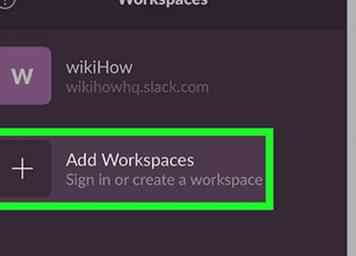 4 Tippen Sie auf die
4 Tippen Sie auf die  5 Zapfhahn
5 Zapfhahn 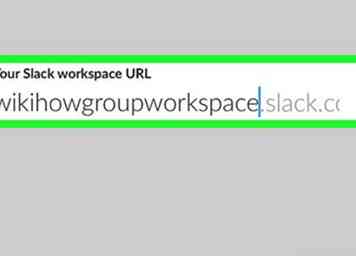 6 Geben Sie die URL-Adresse Ihres Arbeitsbereichs ein. Sie können die URL Ihres Arbeitsbereichs hier mit Ihrer Tastatur eingeben oder den Link aus Ihrer Zwischenablage einfügen.
6 Geben Sie die URL-Adresse Ihres Arbeitsbereichs ein. Sie können die URL Ihres Arbeitsbereichs hier mit Ihrer Tastatur eingeben oder den Link aus Ihrer Zwischenablage einfügen.  7 Tippen Sie auf die
7 Tippen Sie auf die  8 Geben Sie die E-Mail-Adresse ein, die Sie verwenden möchten. Geben Sie Ihre E-Mail-Adresse in das E-Mail-Feld ein oder fügen Sie sie aus Ihrer Zwischenablage ein.
8 Geben Sie die E-Mail-Adresse ein, die Sie verwenden möchten. Geben Sie Ihre E-Mail-Adresse in das E-Mail-Feld ein oder fügen Sie sie aus Ihrer Zwischenablage ein. 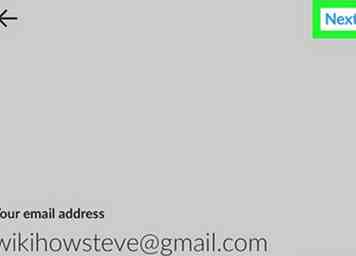 9 Tippe auf das Blau
9 Tippe auf das Blau 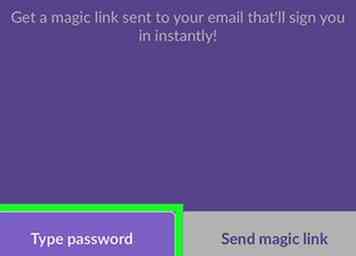 10 Tippen Sie auf die
10 Tippen Sie auf die  11 Geben Sie Ihr Passwort in das Feld Passwort ein. Geben Sie das mit Ihrem Konto verknüpfte Passwort ein, um sich im ausgewählten Arbeitsbereich anzumelden.
11 Geben Sie Ihr Passwort in das Feld Passwort ein. Geben Sie das mit Ihrem Konto verknüpfte Passwort ein, um sich im ausgewählten Arbeitsbereich anzumelden. 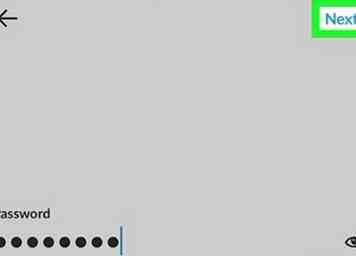 12 Tippe auf das Blau
12 Tippe auf das Blau